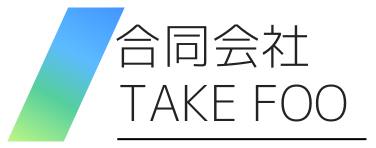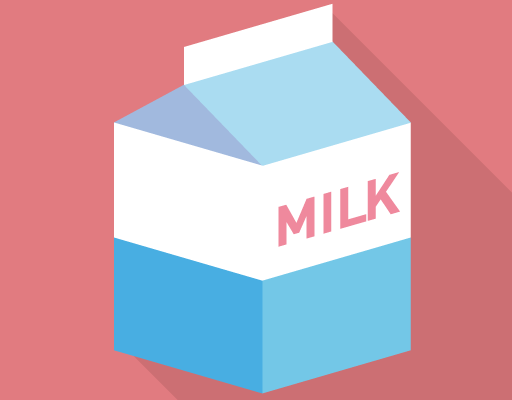Illustratorの3D シェイプを使用すると、デザインに奥行きと立体感を加えることができます。
この記事では、「押し出しとベベル」効果を使用して、図形を 3D オブジェクトに変換する手順を詳しく解説します!
正方形を作成する
ツールバーから長方形ツールを選択し、好きなサイズで図形を作成してください。
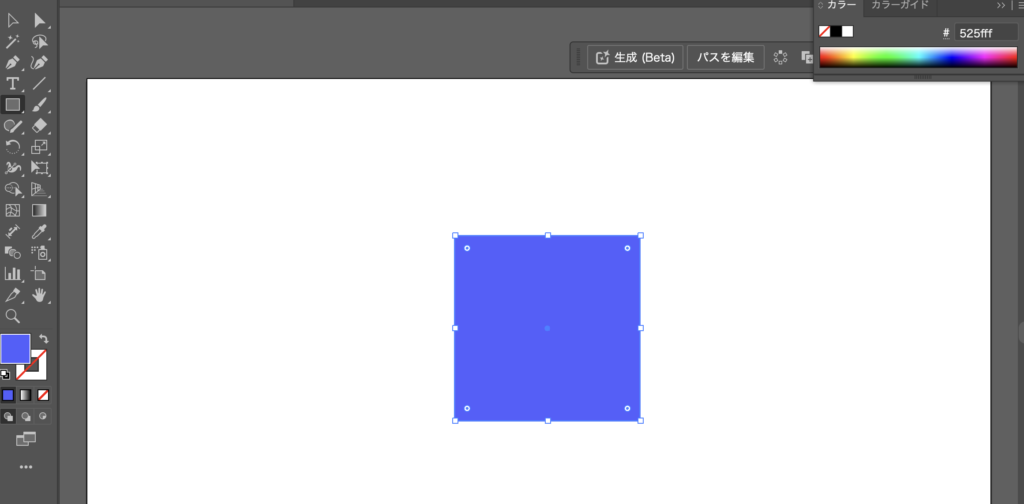
3D効果を適用する
作成した図形を選択した状態で「効果」→「3Dマテリアル」→「3D(クラシック)」→「押し出しとベベル(クラシック)」を選択してください。
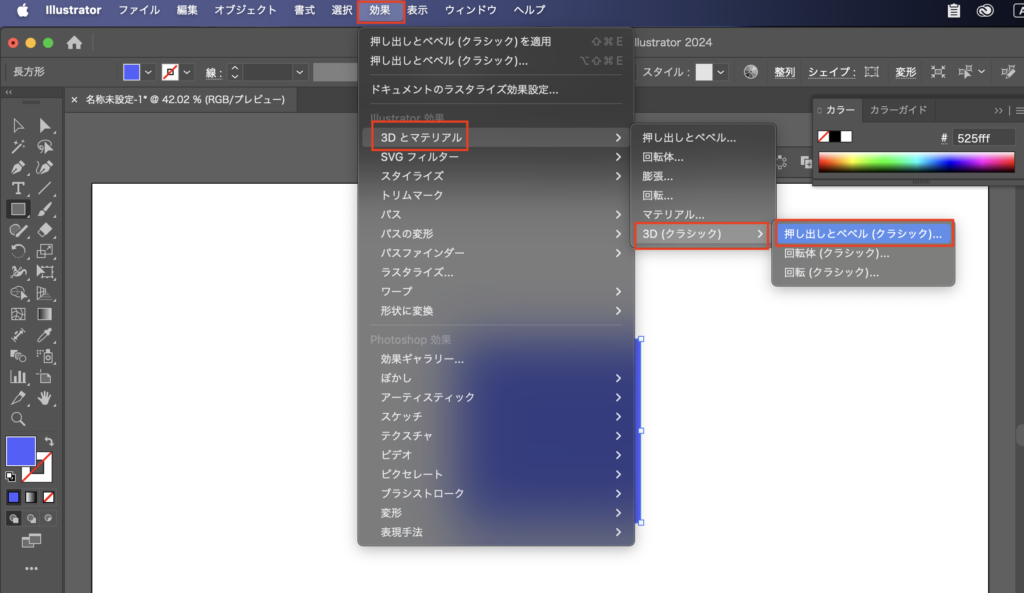
3D設定を調整する
押し出しとベベルを選択すると、3D 効果のさまざまなオプションを含むダイアログ ボックスが表示されます。今回は下の画像と同じ設定になるよう、位置などを調整してください!
「詳細オプション」を押すと照度などが設定できるオプションが表示されます。
設定が完了したら「OK」をクリックしてください。
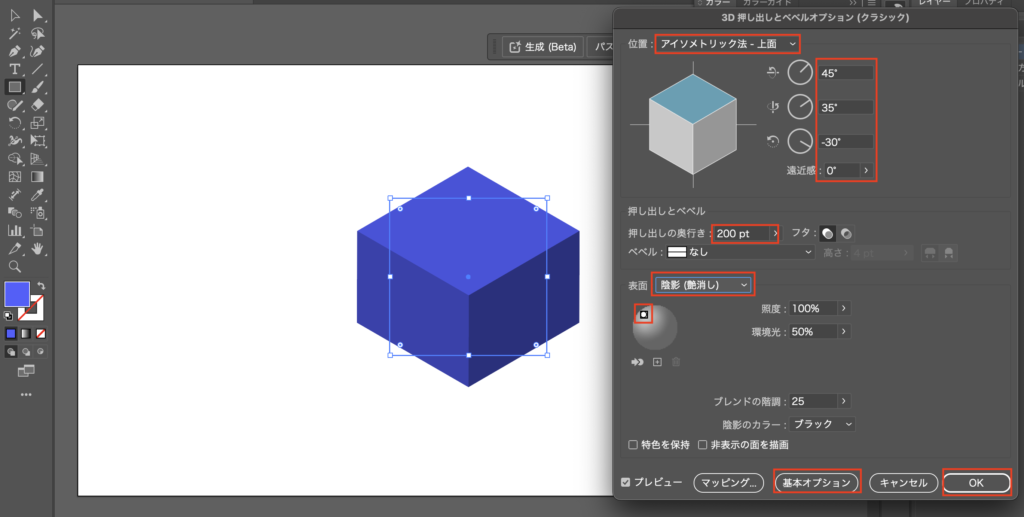
図形の色を調整する
3D効果では色味などを調整できないので、アピアランスの分割で調整できるようにしていきます。
図形を選択した状態で「オブジェクト」→「アピアランスを分割」を選択してください。
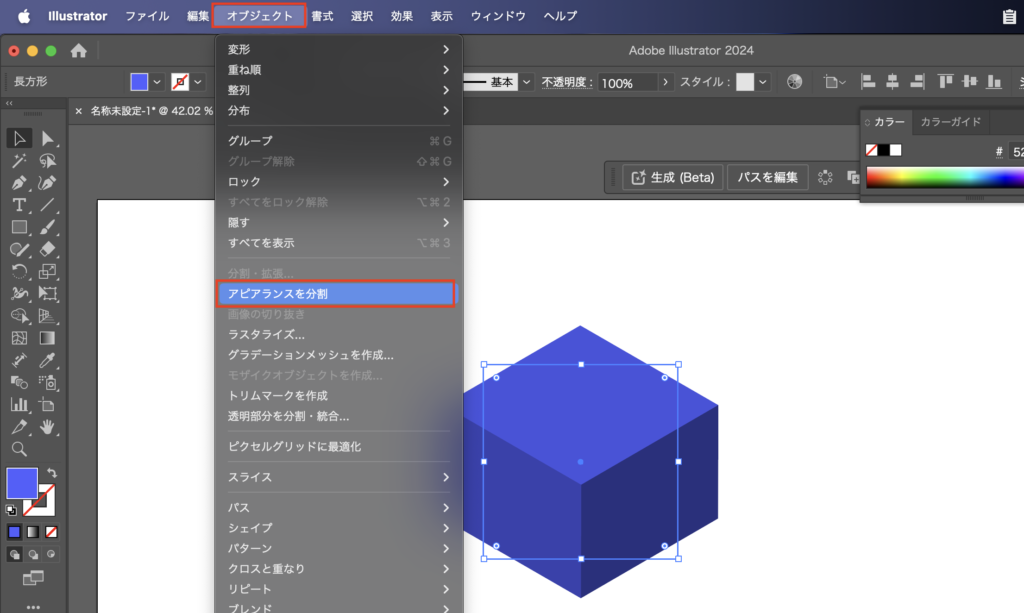
アピアランスの分割をすることで、図形を面ごとに選択できるようになりました。
ダイレクト選択ツールに切り替えて、調整したい面のみを選択することで色味などの調整が可能になります。
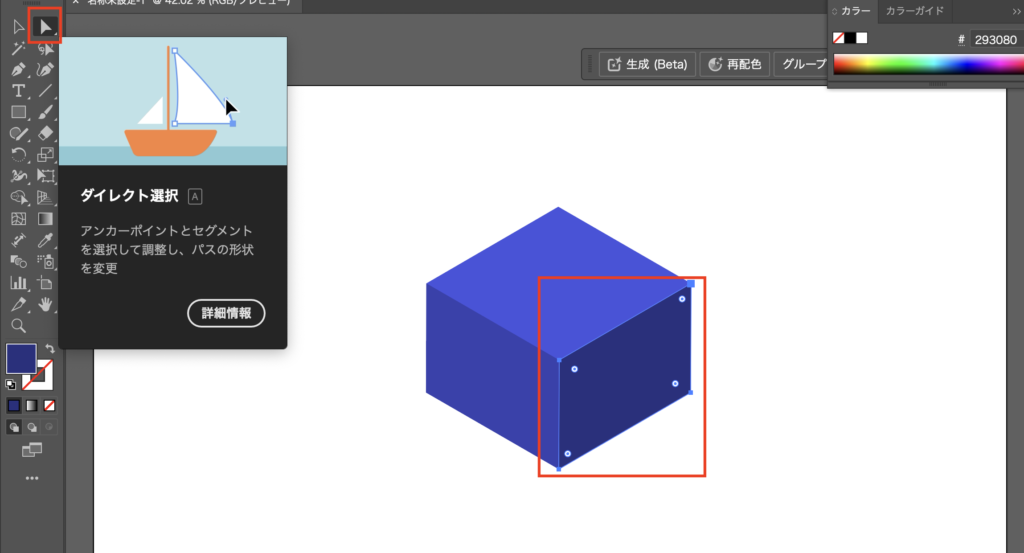
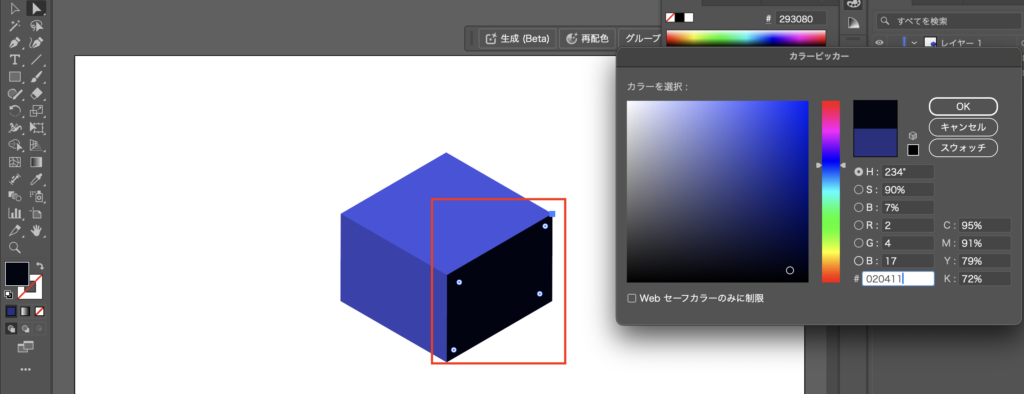
全ての面の色味を調整することができるので、好きな色などに変えてみてくださいね。
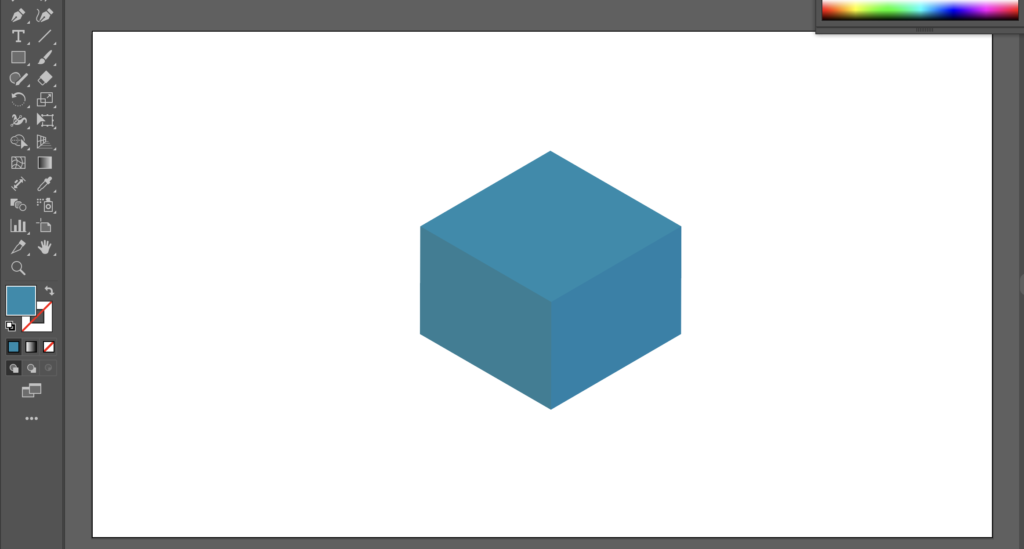
以上が、Illustratorでの立体図形の作成方法でした!
まとめ
Illustrator では、難しい手順もなく 3D シェイプを簡単に作成することができます。
さまざまな図形で押し出しの深さ、ベベルなどを試していただければと思います!
アイソメトリックもこの方法で作成することができるので、様々なデザインを楽しんでくださいね♪